Windows 10에는 라이브 타일이 있어 뉴스나 날씨 같은 정보를 지속적으로 업데이트할 수 있습니다. Windows 11에서는 위젯을 통해 동일한 기능을 제공합니다. 설정 방법을 살펴보겠습니다.
휴대전화와 달리 이러한 위젯은 바탕화면에 표시되지 않습니다. Windows 위젯은 작업 표시줄에서 쉽게 액세스할 수 있는 전용 위젯 보드에 표시됩니다. 이 패널에서는 위젯을 추가하고 모양을 맞춤설정하는 것만 가능합니다.
위젯이란 무엇인가요?
위젯 이 무엇인지에 대한 설명은 필요하지 않을 것입니다. Android 휴대전화를 사용해 본 사람이라면 누구나 본 적이 있을 것입니다. 하지만 Windows 컴퓨터에서 이것이 무엇을 의미하는지 이야기해 보겠습니다.
Windows에서는 이미 여러 창을 실행할 수 있지만 때로는 좀 더 우아한 기능이 필요할 때도 있습니다. 위젯을 사용하면 앱이 전용 보드에서 동적으로 실행되어 업데이트된 정보를 전달할 수 있습니다.

안드로이드 폰과 마찬가지로, 뉴스와 일기 예보는 사용자의 상호 작용이 필요하지 않기 때문에 위젯에 가장 적합합니다. Windows이므로 Microsoft To-Do 목록이나 OneDrive 사진을 추적하는 위젯을 만들 수 있습니다.
Windows 11에서 위젯에 액세스하고 사용자 정의하는 방법
위젯은 전용 위젯 패널을 통해 Windows 11에서 액세스할 수 있습니다. 이미 보셨을 수도 있습니다. Microsoft는 작업 표시줄 맨 왼쪽에 아이콘을 추가했습니다.

많은 새로운 Windows 11 기능과 마찬가지로 사람들은 위젯 사용 시 문제 이 실행된다고 보고합니다. 그러나 대부분의 시스템에서는 문제 없이 위젯을 사용할 수 있습니다.
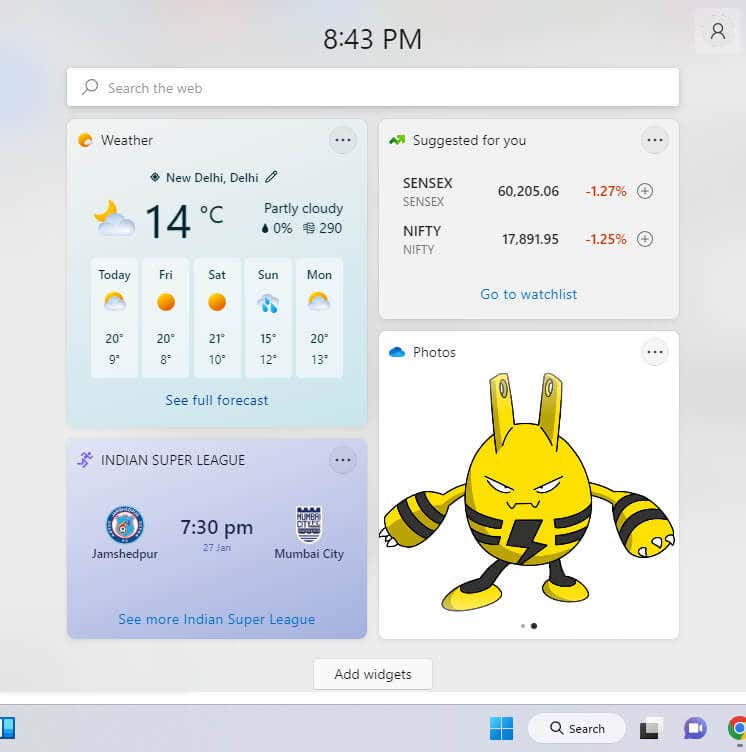
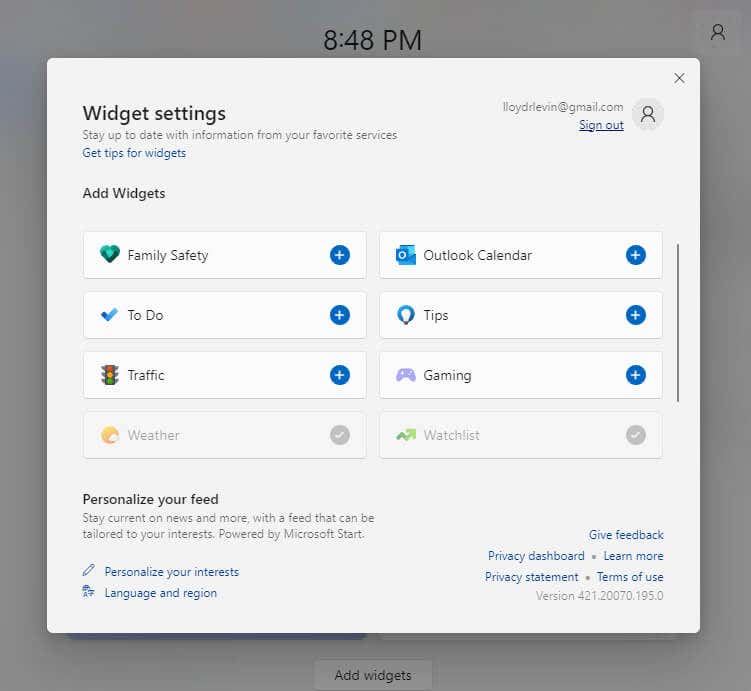
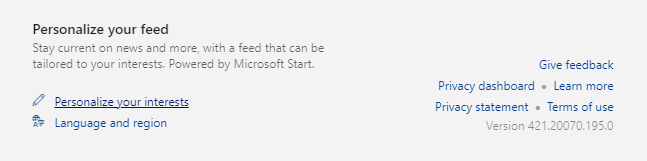
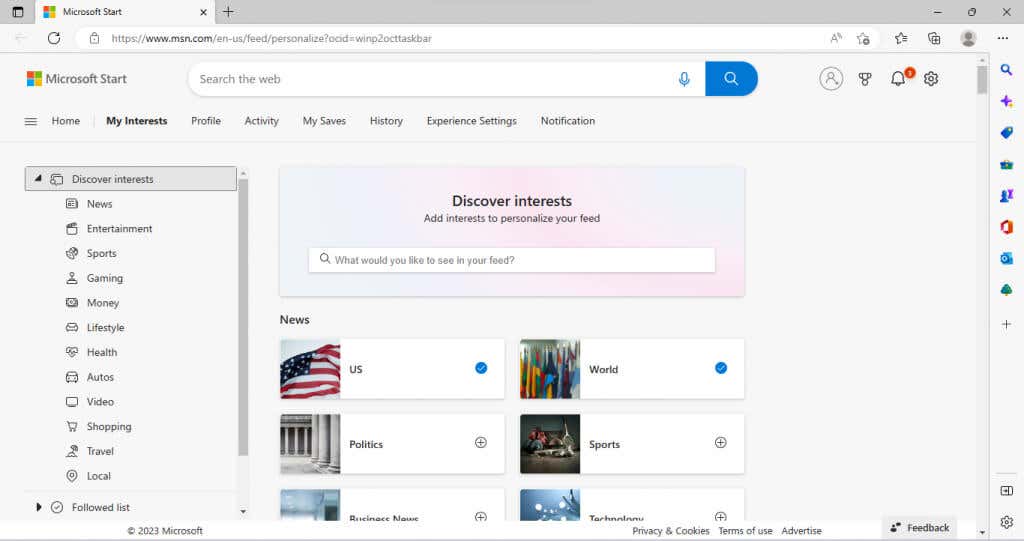
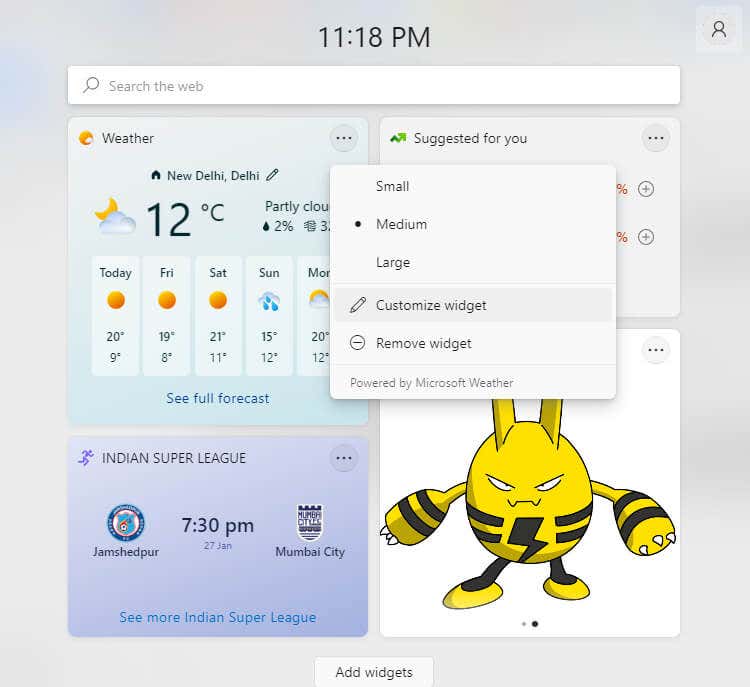
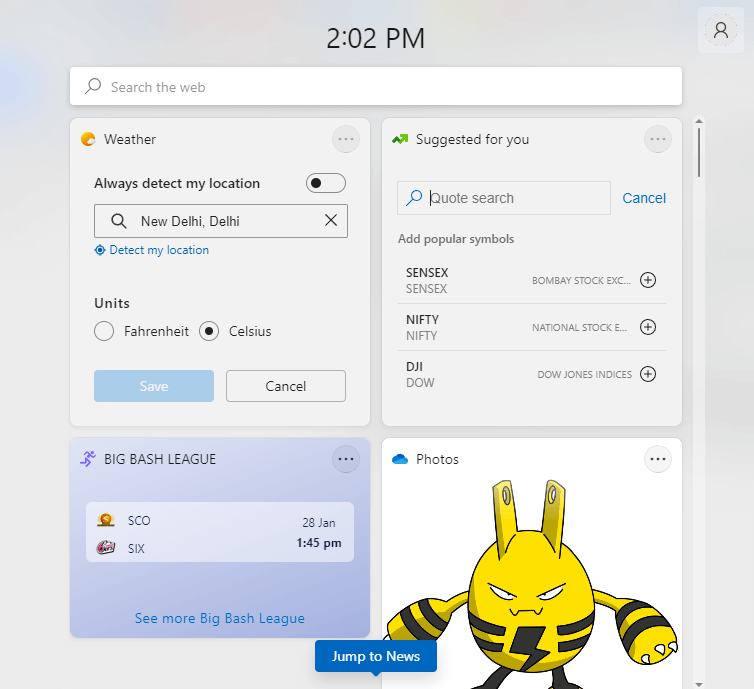
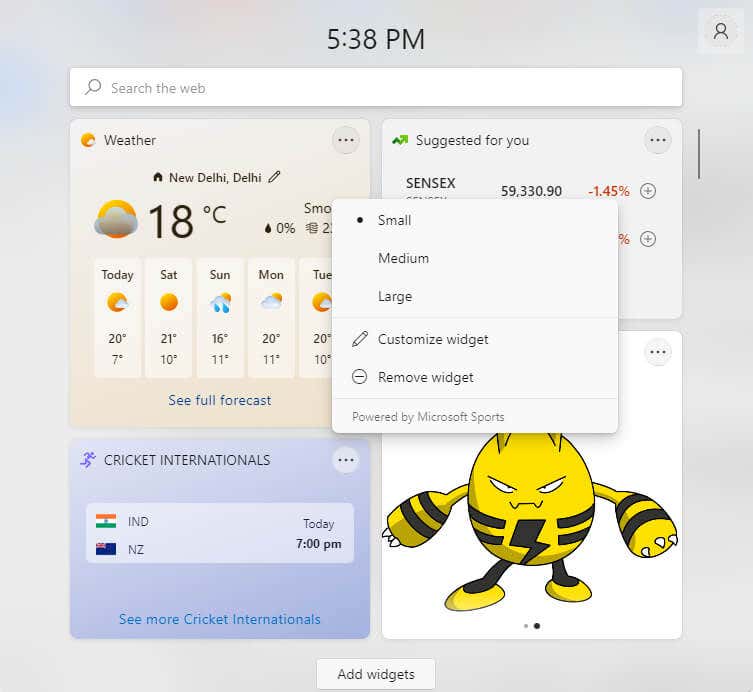
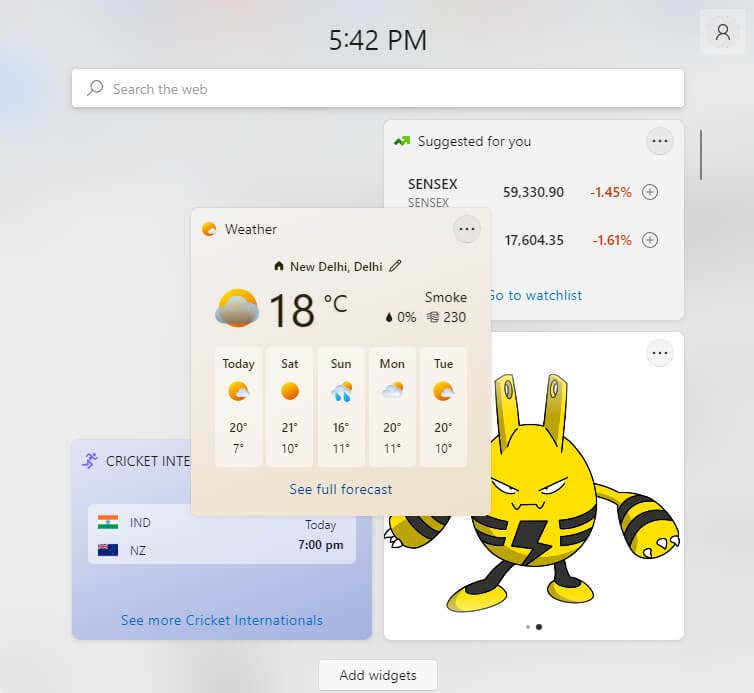
사진 위젯에는 어떤 폴더가 연결되어 있나요?
기대하는 것과는 달리 사진 위젯은 컴퓨터의 사진 폴더에서 이미지를 가져오지 않습니다. 대신 OneDrive의 사진 폴더에 저장된 사진을 표시합니다.
Windows 파일 탐색기에서 OneDrive>사진으로 이동하여 내용을 볼 수 있습니다. 사진 위젯은 다른 디렉토리에 있는 경우에도 이 폴더에 복사된 모든 사진을 표시합니다.

Windows 11에서 위젯이 유용합니까?
위젯은 애플리케이션을 반복해서 열지 않고도 뉴스나 날씨와 같은 유용한 정보를 확인할 수 있는 편리한 방법으로 Android에서 인기를 끌었습니다.
컴퓨터에서는 여러 개의 창(또는 웹 브라우저의 여러 탭)을 열어두고 창 사이를 전환할 수 있으므로 이러한 문제가 없습니다. 그래도 전용 위젯 보드를 사용하는 것이 더 깔끔한 솔루션입니다.
모든 위젯을 맞춤설정하여 크기와 레이아웃을 조정하는 것 외에도 보고 싶은 정보를 정확하게 공유할 수 있습니다. 컴퓨터에서 더 많은 Android 환경을 원한다면 언제든지 Windows 11에서도 Android 앱을 사이드로드하세요 을 선택할 수 있습니다.
.